メルマガを配信する
メールマガジン(メルマガ)を作成して顧客へ配信します。
配信先の顧客は、あらかじめ顧客データ管理にて登録しておく必要があります。
操作手順
1.ブログ管理画面で「ツール管理」をクリックします。
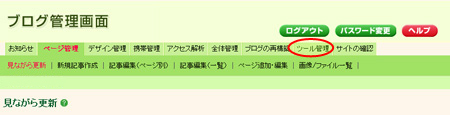
→ツール管理画面のTOP「管理メニュー」が開きます。
2.「メルマガ配信管理」-「メルマガ配信」をクリックします。
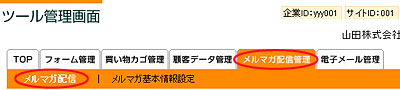
→「配信内容登録・テスト送信」が開きます。
3.「配信内容登録・テスト送信」の各項目を入力してください。
配信するメールマガジンの「件名」と「本文」を入力してください。
各項目の説明は画面最下部にある「項目説明」欄を確認して下さい。
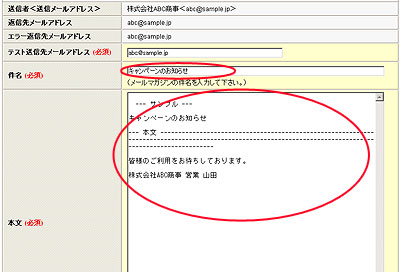
「件名」と「本文」入力の入力が終わりましたら「テスト送信」ボタンをクリックして下さい。
テスト送信先メールアドレスにテストメールが配信されます。
4.チェック1 「テストメールの確認」
「テストメールの確認」が開いたら、お使いのメールソフト(Outlook Express など)で送受信を行い、テストメールが届いていることを確認してください。
受信したテストメールを見て内容や体裁などをチェックして下さい。
送信者、送信先メールアドレス、エラー返信先メールアドレスを変更したい場合は、「メルマガ基本情報設定」から行って下さい。
テストメールが届いていない場合、メールアドレスの入力間違いの可能性があります。「ひとつ前の画面に戻る」をクリックして前の画面に戻り、「返信先メールアドレス」の入力が正しい確認してください。
5.チェック2 「テスト送信完了」の設定内容を確認してください。
「テスト送信完了」で、テスト送信された内容を確認して、間違いなければ「登録して次へ」をクリックしてください。
→「配信先選択」が開きます。
訂正したい場合は「ひとつ前の画面に戻る」をクリックして、前の画面に戻って訂正してください。
6.配信先の選択
「配信先選択」でメルマガを送付する配信先にチェックを入れ、「選択」ボタンをクリックします。
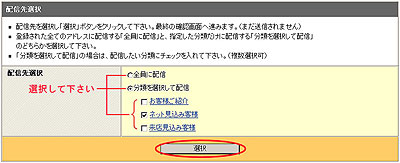
→「配信先確認」が開きます。
7.配信先確認
「配信先確認」で配信内容をもう一度よく確認してください。
内容がよろしければ「送信」ボタンをクリックしてください。
8.配信完了
「○件送信されました。」と表示されます。
メルマガ送信時に以下2通のメールを送信していますので、ご確認ください。
- テスト送信先メールアドレスにもコピーを1通送信しています。
- テスト送信先メールアドレスに「配信完了しました」メールを送信しています。
これで、メルマガの配信は完了です。
